Nisan ayında güncellendi 2024: Optimizasyon aracımızla hata mesajları almayı bırakın ve sisteminizi yavaşlatın. şimdi al Bu bağlantıyı
- Indirin ve yükleyin onarım aracı burada.
- Bilgisayarınızı taramasına izin verin.
- Araç daha sonra Bilgisayarını tamir et.

Windows işletim sisteminin güncelleme yaparken hata vermesi nadir görülen bir durum değildir. Birçok PC kullanıcısı, Windows'u yükseltirken 80244010 hata koduyla karşılaşır. Burada bu hatayı nasıl düzelteceğimizi tartışacağız.
Microsoft Windows, dünyadaki en yaygın işletim sistemidir. Ancak, işletim sistemi sorunlardan ve hatalardan arınmış değildir. Karşılaştığınız Windows Update 80244010 hata kodunun nedenleri ve farklı çözümleri aşağıdadır.
Windows Update 80244010 hata kodunun nedeni nedir?

Yaygın hata: Yaygın hata, Windows uç noktalarında oldukça yaygındır. Microsoft zaten kullanıma hazır bir dizi yerleşik onarım stratejisine sahiptir. Yerleşik Windows Update sorun gidericisini çalıştırarak ve önerilen düzeltmeyi uygulayarak hatayı düzeltmeyi deneyebiliriz.
WU geçici klasörlerindeki hasarlı dosya: Benzer bir senaryo, SofwareDistribution veya Catroot2 klasörlerindeki bozuk bir geçici dosyadır. Bu, başarısız bir güncellemeden sonra veya bir virüsten koruma kontrolünden sonra olabilir. Bu senaryoda, iki geçici klasör de dahil olmak üzere tüm WU bileşenlerini sıfırlayan bir dizi komut çalıştırarak sorunu çözebiliriz.
Cihaz kendini normal şekilde güncelleyemez: Bazı durumlarda, WU bileşeni otomatik olarak çalışmayabilir. WU özelliği sistem seviyesinde kilitliyse muhtemelen sorunu çözebiliriz. Normal şekilde yüklenemeyen güncellemeleri yüklemek için Sistem Güncelleme Hazırlığı aracını kullanın.
Keşif sıklığı ilkesi devre dışı bırakıldı: Bir istemci, WSUS sunucusu için varsayılan olarak izin verilen yolculuk sayısını aşarsa, Windows sunucusunda bu sorun oluşur. Bu sorunu çözmek için, Otomatik Güncelleme Algılama İlkesi'ni etkinleştirmek ve genel güncelleme aralığını ayarlamak için yerel Grup İlkesi Düzenleyicisini kullanmamız gerekiyor.
Hasarlı sistem dosyaları: Windows Update sorun gidericisi sorunu otomatik olarak çözemezse, etkilenen sistemde normal şekilde onarılamayan bir bozulma sorunu olabilir. Bu durumda, tüm Windows bileşenlerini temiz kurulum veya geri yükleme (yerinde onarım) ile güncelleyerek sorunu çözebiliriz.
80244010 Windows Update hata kodu nasıl onarılır?
Nisan 2024 Güncellemesi:
Artık bu aracı kullanarak, sizi dosya kaybına ve kötü amaçlı yazılımlara karşı koruma gibi bilgisayar sorunlarını önleyebilirsiniz. Ek olarak, bilgisayarınızı maksimum performans için optimize etmenin harika bir yoludur. Program, Windows sistemlerinde oluşabilecek yaygın hataları kolaylıkla düzeltir - mükemmel çözüm parmaklarınızın ucundayken saatlerce sorun gidermeye gerek yoktur:
- 1 Adım: PC Onarım ve Doktoru İndirme Aracı'nı indirin (Windows 10, 8, 7, XP, Vista - Microsoft Altın Sertifikalı).
- 2 Adımı: “Taramayı Başlat”PC sorunlarına neden olabilecek Windows kayıt defteri sorunlarını bulmak için.
- 3 Adımı: “Hepsini tamir et”Tüm sorunları düzeltmek için.
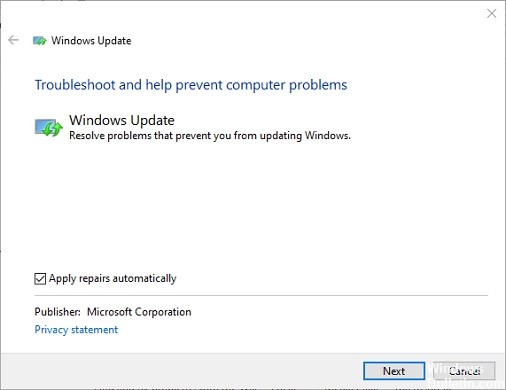
Windows Updater sorun gidericisini açın
- Denetim Masası'nda Windows + R tuş bileşimine basın.
- Aç metin kutusuna Denetim Masası yazın ve Tamam'a tıklayın.
- Aşağıda gösterildiği gibi Tüm Kontrol Paneli öğeleri seçeneğini seçin.
- Altındaki uygulamayı açmak için Sorun Giderme'ye tıklayın.
- Tümünü Göster'e tıklayın ve Windows Update'i seçin.
- Tüm düzeltmeleri otomatik olarak uygula'yı seçmek için Gelişmiş'e tıklayın.
- İleri düğmesine tıklayın.
- Bu onarımı uygula seçeneğini seçin.
Sistem dosyalarının bir taramasını çalıştırın

- Windows + S tuş bileşimine basın.
- Arama kutusuna cmd yazın.
- Komut İstemi'ne sağ tıklayın ve Yönetici olarak çalıştır'ı seçin.
- Önce şu komutu yazın: DISM.exe /Online /Cleanup-image /Restorehealth
- Metni girdikten sonra Geri tuşuna basın.
- Sonra yazın sfc / scannow Komut isteminde ve Enter tuşuna basın.
- SFC taramasının bitmesini bekleyin. Tarama dosyalarınızı geri yüklerse Windows'u yeniden başlatın.
Windows Ayarlarını Sıfırlama
- Arama çubuğuna reset yazarak Windows 10 ayarlarını sıfırlayabilirsiniz.
- Ayarlar penceresini açmak için Bu bilgisayarı sıfırla'yı tıklayın.
- Bu Bilgisayarı Sıfırla penceresini açmak için Başlat'a tıklayın.
- Dosyalarımı kaydet seçeneğini seçin.
- İleri ve Sıfırla'yı tıklayın.
Grup İlkesi Düzenleyicisinde Keşif Sıklığını Etkinleştirme
- Çalıştır erişimini açın.
- Aç alanına gpedit.MSC yazın ve Grup İlkesi Düzenleyicisini açmak için Tamam'a tıklayın.
- Ardından, Grup İlkesi Düzenleyicisi'nin sol tarafındaki Bilgisayar Yapılandırması, Yönetim Şablonları, Windows Bileşenleri ve Windows Güncellemeleri'ne tıklayın.
- Pencerenin sağ tarafındaki Otomatik güncelleme algılama sıklığı ilkesine çift tıklayın.
- Etkin seçeneğini seçin.
- Ardından, Aralık metin kutusuna varsayılan değer olan 22'den daha küçük bir değer girin.
- Uygula seçeneğini tıklayın.
- Pencereyi kapatmak için Tamam'ı tıklayın.
Uzman İpucu: Bu onarım aracı, depoları tarar ve bu yöntemlerden hiçbiri işe yaramadıysa, bozuk veya eksik dosyaları değiştirir. Sorunun sistem bozulmasından kaynaklandığı çoğu durumda iyi çalışır. Bu araç, performansı en üst düzeye çıkarmak için sisteminizi de optimize eder. tarafından indirilebilir Burayı tıklatarak
Sık Sorulan Sorular
Hata kodu 80244010'yı nasıl düzeltirim?
- Windows Update sorun gidericisini çalıştırın.
- Sistem Dosyası Denetleyicisi aracını kullanın.
- Windows Update bileşenlerini sıfırlayın.
- SoftwareDistribution klasörünü silin.
- Otomatik Güncelleştirme Algılama Sıklığı ilkesi ayarını açın.
Windows Update istemcisini nasıl düzeltirim?
- Microsoft web sitesinden Windows Update Sorun Gidericisini indirin.
- Windows Update Sorun Giderici'ye çift tıklayın.
- Windows Güncelleme seçeneğini seçin.
- İleri düğmesine tıklayın.
- Yönetici olarak sorun gidermeyi deneyin seçeneğine tıklayın (varsa).
- Kapat düğmesini tıklayın.
Yükseltme hatamı nasıl düzeltirim?
- VM kullanıcıları için: daha yeni bir VM ile değiştirin.
- Yeniden başlatın ve Windows Update'i yeniden çalıştırmayı deneyin.
- Windows Update sorun gidericisini kullanmayı deneyin.
- Güncellemeleri durdurun.
- SoftwareDistribution dizinini silin.
- Microsoft'tan en son özellik güncellemesini indirin.
- Toplu kalite/güvenlik güncellemelerini indirin.
- Windows sistem dosyalarınızı kontrol edin.
Bozuk bir Windows Update'i nasıl düzeltirim?
- Windows Update sorun gidericisini çalıştırın.
- Temiz bir önyükleme gerçekleştirin, ardından Windows Update'i deneyin.
- Sistem Dosyası Denetleyicisi (SFC) ve Disk Denetleyicisi'ni (CHKDSK) çalıştırın.
- DISM'yi (Dağıtım Görüntüsü Hizmeti ve Yönetimi) çalıştırın.


